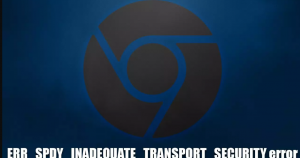Hallo Schatz! Immer wenn ich versuche, über meinen Chrome-Browser auf eine Website zuzugreifen, erhalte ich weiterhin den Fehler ERR_SPDY_INADEQUATE_TRANSPORT_SECURITY. Ich habe versucht, Inkognito zu verwenden, den Webbrowser neu zu starten und die Webseite zu aktualisieren, und es hat nicht funktioniert. Bitte helfen Sie mir, das Problem loszuwerden.
Google Chrome ist zweifellos der beliebteste Webbrowser der Welt. Mit über 65 % Anteil dominiert er seit Jahrzehnten und es scheint nicht so, als würde ihn ein anderer Webbrowser in absehbarer Zeit ersetzen.
Die Präferenzen von Chrome, die Einfachheit der Verwendung, die umfangreiche Auswahl an Erweiterungen und zahlreiche andere nützliche Funktionen machen es zur ersten Wahl der Benutzer. Dennoch wurde es im Laufe der Jahre auch kritisiert, hauptsächlich in Bezug auf Datenschutzprobleme von Benutzern oder Experten oder die übermäßige Nutzung von Hardwareressourcen im Betrieb und ähnliches.
Im Berichtszeitraum wurden auch verschiedene gemeldete Fehler gemeldet. Ein solcher Fehler ist der Fehler ERR_SPDY_INADEQUATE_TRANSPORT_SECURITY in Chrome, den wir in diesem Artikel besprechen werden.
Benutzer stoßen auf diesen Fehler, wenn sie versuchen, auf eine bestimmte Website in der Fehlermeldung „Diese Website kann nicht erreicht werden“ zuzugreifen. Dieselbe Website kann problemlos in einem anderen Webbrowser geöffnet werden. Einige Benutzer haben jedoch auch den Fehler ERR_SPDY_INADEQUATE_TRANSPORT_SECURITY in Firefox gemeldet.
Das Problem liegt in HTTP/2. Unter Windows 2016 und höher ist diese Option aktiviert. Ihre Chrome-Version unterstützt dies möglicherweise nicht, weshalb das Problem auftritt. Manchmal liegt das Problem auf der Website selbst und wir, die Benutzer, können in einem solchen Fall nichts tun.
Wir sprechen über die möglichen Lösungen, die Sie als Benutzer an Ihrer Seite ausprobieren können. Es sind verschiedene Korrekturen möglich, die wir unten besprochen haben – probieren Sie es aus. Stellen Sie jedoch vorher sicher, dass Sie das PC Repair Tool verwenden – ein automatisches Tool, um nach verschiedenen Systeminkonsistenzen zu suchen und deren automatische Korrekturen bereitzustellen.
Manuelle Korrekturen für den Fehler ERR_SPDY_INADEQUATE_TRANSPORT_SECURITY in Chrome
Lösung 1: Aktualisieren Sie Ihren Webbrowser
Zunächst sollten Sie überprüfen, ob Ihr Webbrowser aktualisiert ist. Viele Probleme treten auf dem System auf, während ein veralteter Chrome-Browser ausgeführt wird. Normalerweise wird Chrome nach dem Neustart automatisch aktualisiert. Wenn Sie es also noch nie heruntergefahren haben, können Sie diese Option ausprobieren. Andernfalls gibt es eine einfache Möglichkeit, Ihren Webbrowser zu aktualisieren, die Sie unten überprüfen können:
- Chrome öffnen,
- Gehen Sie zu seinem Menü und wählen Sie Einstellungen,
- Klicken Sie links auf Über Chrome,
- Der Webbrowser sucht nach dem Update und lädt automatisch die neueste Version von Chrome herunter und installiert sie.
- Nachdem der Vorgang abgeschlossen ist, starten Sie Ihren Computer neu und prüfen Sie, ob das Problem behoben ist.
Lösung 2: Deaktivieren Sie SPDY und HTTP/2
Wenn der Fehler ERR_SPDY_INADEQUATE_TRANSPORT_SECURITY in Chrome weiterhin auftritt, sollten Sie versuchen, Ihr HTTPP/2-Protokoll und SPDY in Chrome zu deaktivieren. Viele Benutzer, die sich mit diesem Problem befassten, konnten es einfach so lösen:
- Klicken Sie mit der rechten Maustaste auf das Chrome-Verknüpfungssymbol auf dem Desktop und wählen Sie Eigenschaften,
- Geben Sie auf der Registerkarte „Verknüpfung“ und im Feld „Ziel“ eine der folgenden Zeilen ein:
–use-sdy=off
–deaktiviere-http2
- Klicken Sie auf Anwenden und bestätigen Sie mit Ok, um das Problem zu beheben.
Lösung 3: Bearbeiten Sie die Windows-Registrierung
Dies ist das häufige Problem bei Websites, die auf IIS 10.0 gehostet werden und bei denen das HTTP/2-Protokoll aktiviert ist. Nachfolgend finden Sie die empfohlene Änderung, die Sie im Windows-Registrierungs-Editor vornehmen sollten, um das Problem zu beheben:
- Drücken Sie Win+R, geben Sie regedit ein und drücken Sie die Eingabetaste.
- Wenn Sie eine UAC-Eingabeaufforderung erhalten, klicken Sie auf Ja,
- Navigieren Sie jetzt zum folgenden Ort:
HKEY_LOCAL_MACHINE\System\CurrentControlSet\Services\HTTP\Parameters
- Klicken Sie mit der rechten Maustaste auf eine beliebige Stelle im leeren Bereich rechts und wählen Sie Neu > DWORD (32-Bit)-Wert,
- Nennen Sie es EnableHttp2TIs,
- Doppelklicken Sie darauf und setzen Sie den Wert auf O,
- Klicken Sie auf OK, um die Änderungen zu speichern,
- Erstellen Sie als Nächstes den EnableHttp2Cleartext-Eintrag auf die gleiche Weise und stellen Sie sicher, dass Sie seinen Wert auf 0 setzen.
Fazit
Das ist alles! Wir haben alle möglichen Korrekturen für den Fehler ERR_SPDY_INADEQUATE_TRANSPORT_SECURITY in Chrome bereitgestellt. Hoffentlich bieten Ihnen diese Fixes die erforderlichen Fixes. Kommentieren Sie unten, falls Sie Fragen, Fragen oder Vorschläge zum Beitrag haben.